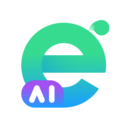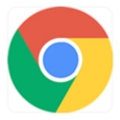如何在 Windows 10安装 Google Chrome?
为什么要写这个教程呢?因为我是专注于小白入门电脑的教程,所以我发现很多刚使用电脑的朋友们还是不知道怎么安装软件。今天就来教大家如何在Windows 10上安装google chrome浏览器。有需要的朋友们,一起来看看吧!

第一:
打开菜单、然后点击:Windows 10 自带的Microsoft Edge 浏览器
第二:
1.点击:三点号(...)打开浏览器菜单栏,然后点击:设置
2.点击:下载
3.点击:更改
4.随便选一个盘来存放下载软件包,这里我选择D盘
5.然后我们在D盘里面创建一个文件夹(软件包),用鼠标右键点击一下空白位置,然后点击新建(w),然后我们用鼠标移动到文件夹,点击一下,选中软件包(文件夹),然后点击选择文件夹。
6.这样子,Microsft Edge 浏览器的下载配置就好了
7.选择我们,点击浏览器的(+)来创建一个标签
8.在搜索框输入网址 Google Chrome 网络浏览器
9.点击回车,点击下载:
10.下载完后会自动在右上角弹出通知,我们点击:打开文件
11.会自动安装的,无需配置,恭喜你成功安装了谷歌浏览器,点击开始使用吧!
12.配置谷歌浏览器,点击开始使用后,进入下个界面我们选择跳过
13.继续点击:跳过
14.点击:不用了,谢谢
15.在输入框里面输入:百度一下,你就知道
16.点击回车,恭喜你可以正常的使用谷歌浏览器了。
现在我们来配置谷歌浏览器的下载位置吧,我们把它设置成和Microsft Edge浏览器的下载位置一下吧!
1.点击右上角的三个点(...)
2.点击:设置
3.进入设置界面后,鼠标外下滑,然后点击:高级
4.查找下载内容,然后点击:更改
5.点击:选择文件夹
6.这里我选择后刚刚设置的路径一样!!!
OK,此教程到此结束,大家都学会了吗?更多精彩chrome教程,尽在chrome部落网,一起来学习收藏吧!

chrome怎么自动翻译
chrome怎么自动翻译?下面就让小编给大家带来chrome开启页面自动翻译新手教程,对此感兴趣的朋友不要错过了。
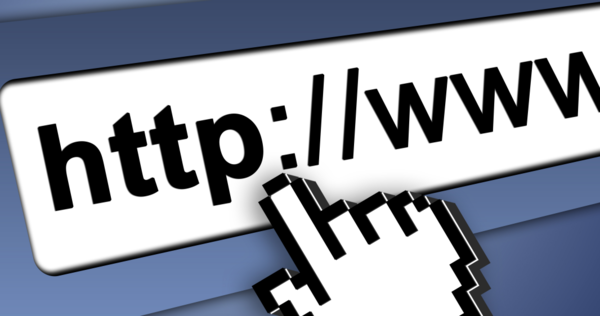
谷歌浏览器的单核与双核浏览器速度PK
现在很多人都在使用着各式各样的浏览器上网冲浪,谷歌浏览器就是其中之一,作为浏览器中的引领者,其技术毋庸置疑。一些小伙伴常常问小编,大家口中所说的浏览器单双核是什么意思?这会影响到浏览器的加载速度吗?
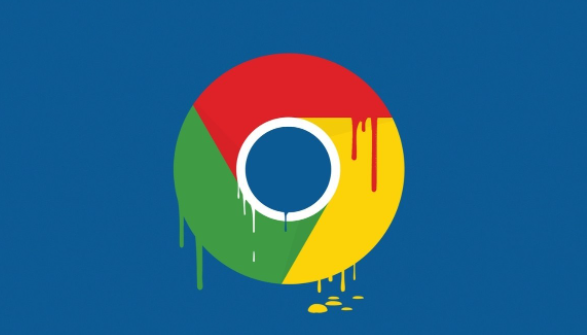
谷歌浏览器开发者模式怎么打开
谷歌浏览器开发者模式怎么打开?本篇文章就给大家带来谷歌浏览器开启开发者模式的操作教程,希望能够给大家带来帮助。
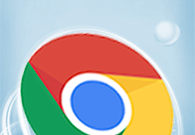
谷歌浏览器无法显示图片怎么办
谷歌浏览器无法显示图片怎么办?接下来就让小编给大家带来谷歌浏览器解决无法显示图片教程详解,大家赶紧来看看吧。
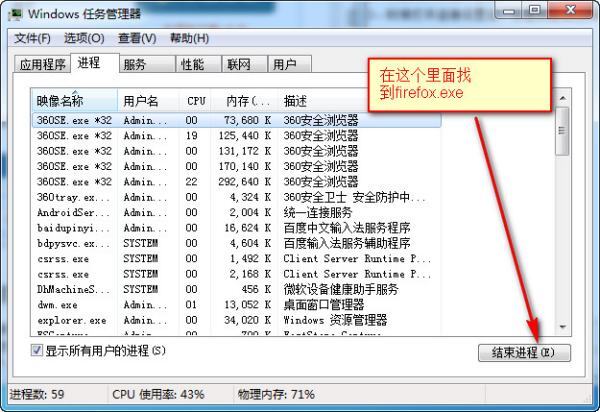
火狐浏览器打不开怎么办_火狐浏览器打不开解决方法
你有没有在使用火狐浏览器的时候遇到各种问题呢,你知道火狐浏览器打不开是怎么回事呢?来了解火狐浏览器打不开的解决方法,大家可以学习一下

能在360浏览器看直播吗
现如今我们大部分人都喜欢看直播,大部分的直播平台都有各自的客户端版本,但是很多小伙伴还是会选择使用网页版来看直播视频。
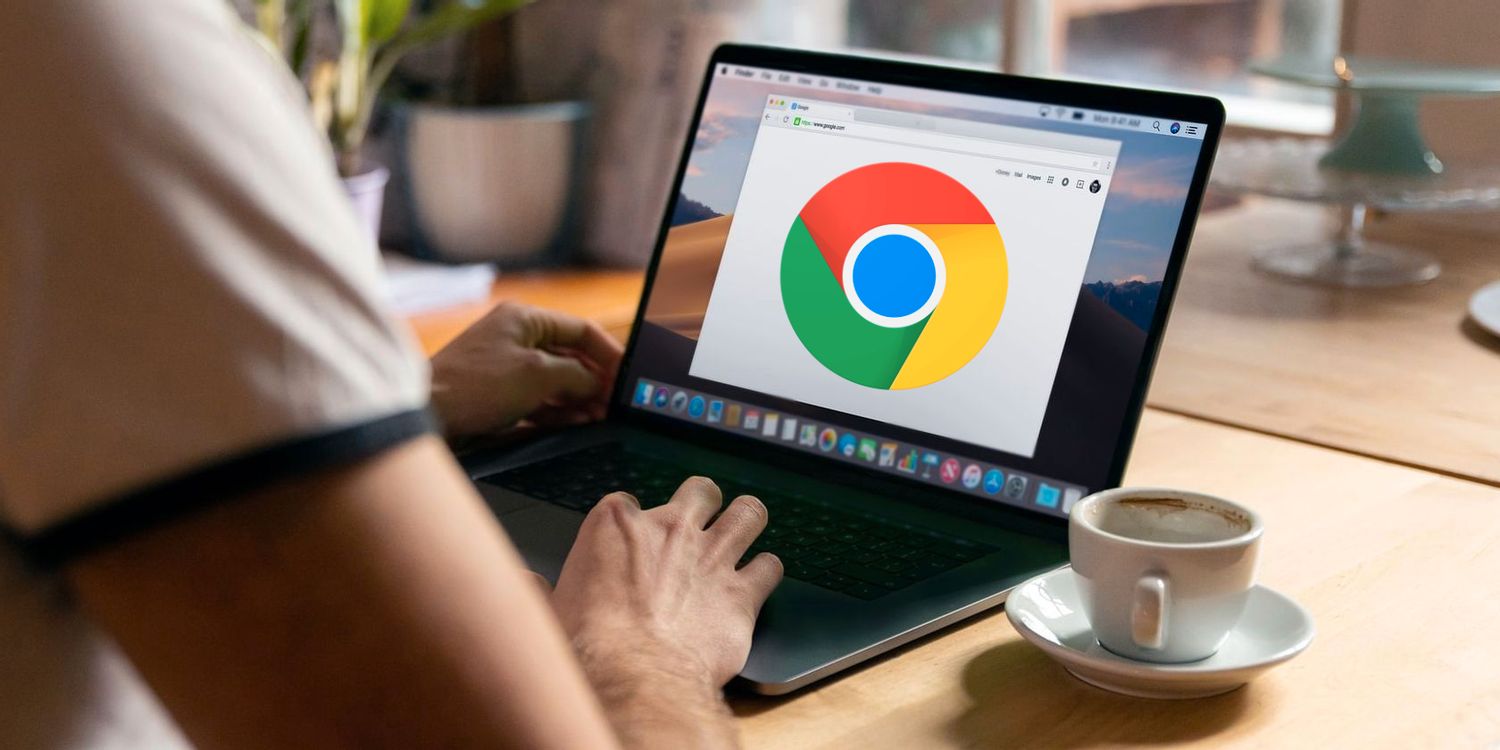
如何在没有网络的情况下下载chrome本地安装包?
谷歌Chrome是一款现代浏览器,是一个非常好的上网选择。但是每次想下载Google Chrome,默认下载的总是在线安装包,大概1~2MB大小。
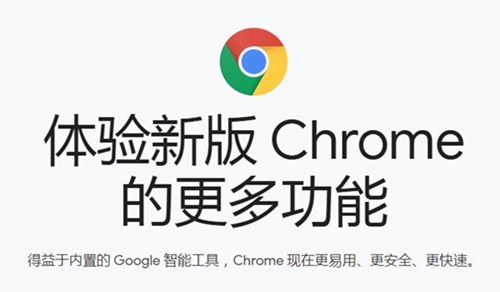
如何下载谷歌浏览器离线包
如何下载谷歌浏览器离线包?Chrome是一款非常好用的浏览器。从最开始只是IT人员用,到现在全名流行。
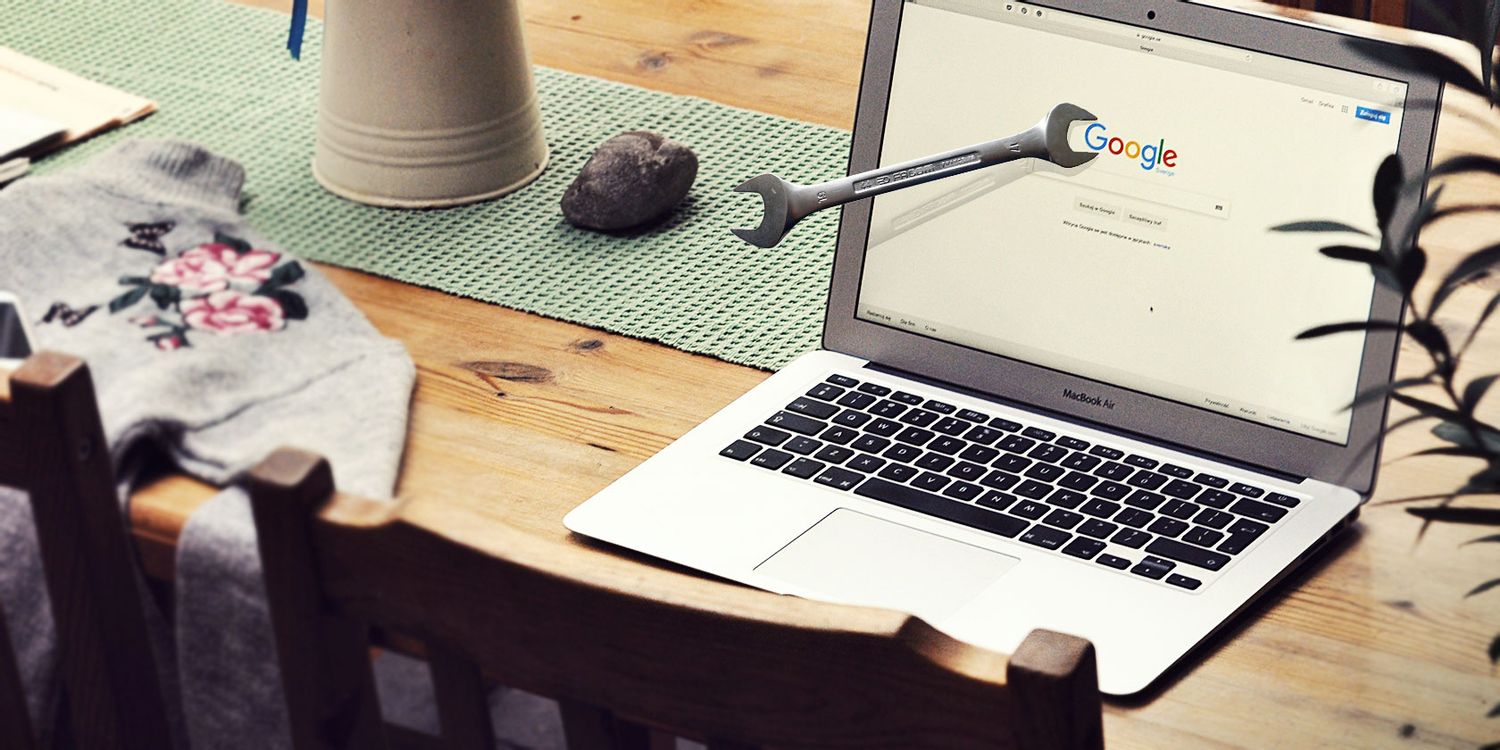
centos7怎么安装google浏览器?<安装方法>
Chrome谷歌浏览器是目前使用人数、好评都比较高的一款浏览器了、深受用户的喜爱,追求的是全方位的快速体验。
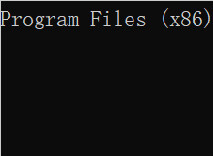
谷歌浏览器如何安装到其他磁盘_谷歌浏览器安装教学
谷歌浏览器总是强制安装到c盘,有没有什么办法安装到其他盘呢,来和小编一起学习吧!
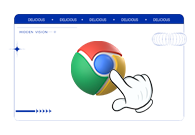
win7用谷歌浏览器哪个版本
win7用谷歌浏览器哪个版本?本篇文章就给大家带来win7安装谷歌浏览器适配版本介绍,大家快来看看吧,希望能够帮到大家。
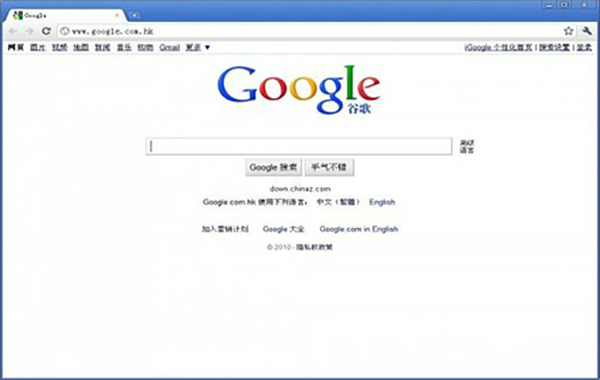
谷歌浏览器下载文件失败怎么解决
谷歌浏览器下载文件失败怎么解决? Google的浏览器下载功能非常强大,但是用户在使用过程中还是会遇到下载的东西下载不了的情况。
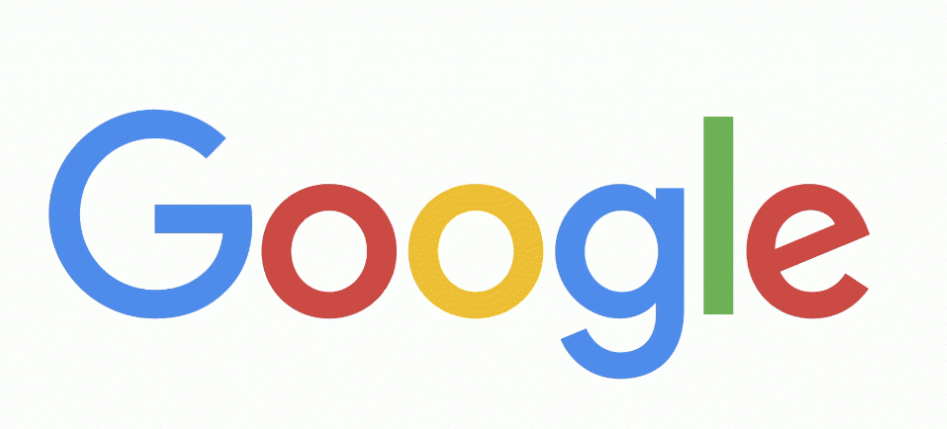
谷歌浏览器的键盘快捷键有哪些!
Google Chrome 提供了许多不同的功能和快捷方式。键盘快捷键允许您快速高效地使用 Chrome 浏览器,从而使您的工作更轻松。您可以使用一些重要的键盘快捷键轻松控制 Google Chrome 浏览器的设置、选项、页面和窗口。

chrome 打开百度报安全警告怎么办<关闭安全警报方法>
chrome 打开百度报安全警告怎么办,在浏览器内轻松解决!
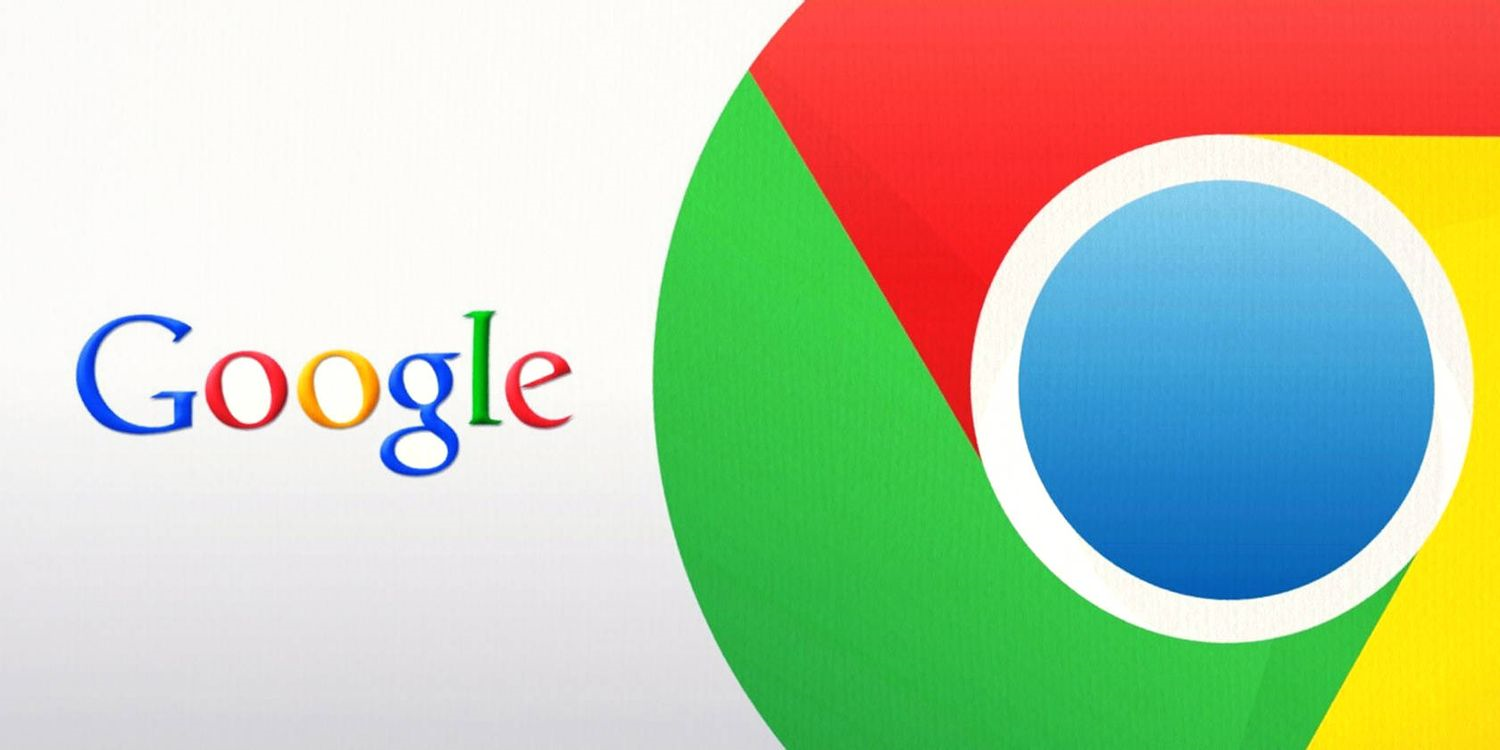
如何修复谷歌浏览器中的 ERR SSL VERSION INTERFERENCE的错误?
ERR_SSL_VERSION_INTERFERENCE 是在Google Chrome中加载具有 SSL 协议的网站时出现的错误代码。您尝试访问的网页未打开,浏览器抛出特定代码。
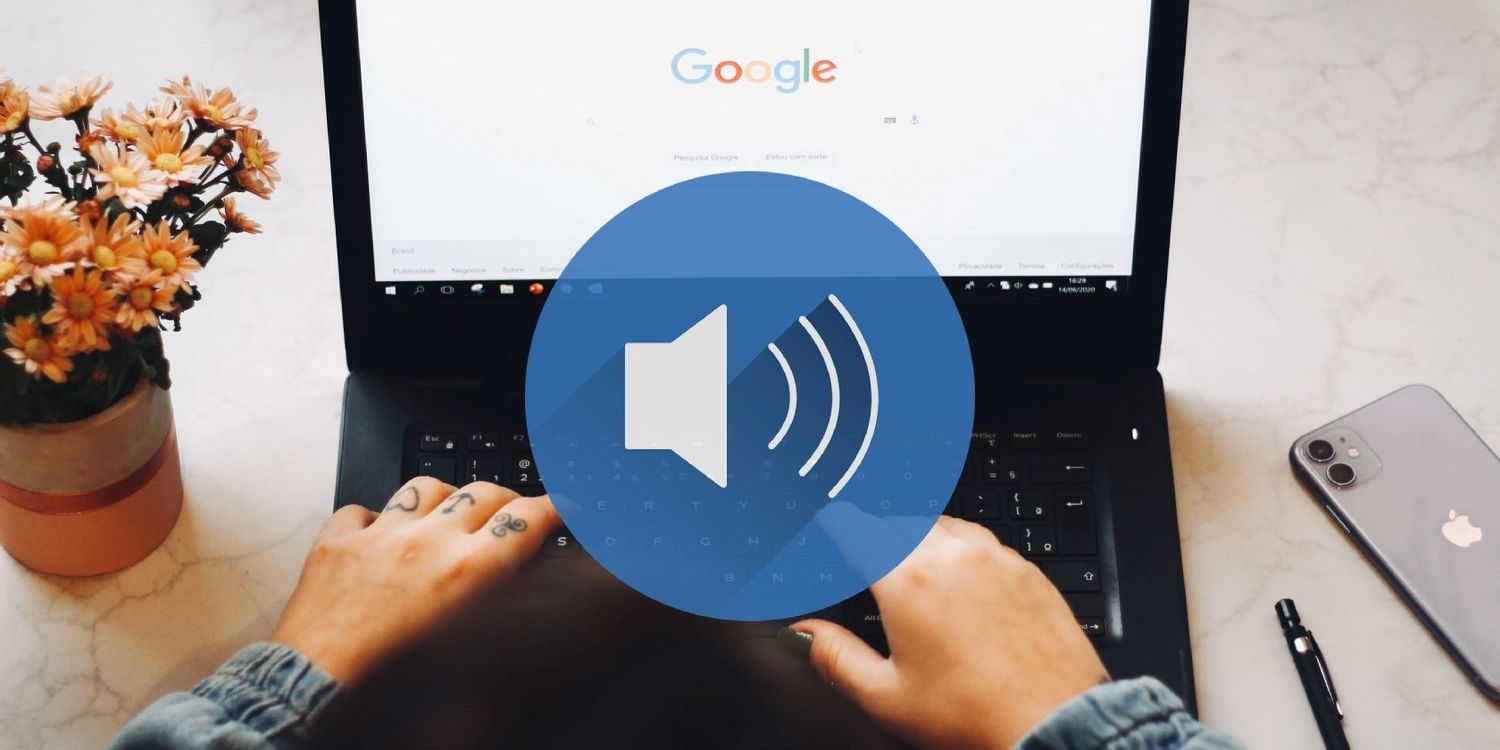
如何在 Chrome 中调整标签的音量?
Chrome 有一些用于控制标签的漂亮功能。它错过的一项功能是调整单个标签的音量。
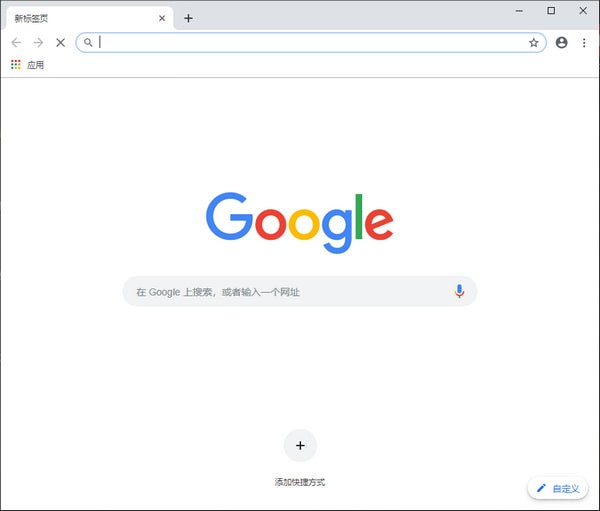
如何在谷歌浏览器中管理您保存的密码?
你有没有忘记密码?当然,我们都有。这就是为什么今天有各种出色的密码管理器可用的原因。但是,除了提供大量出色的扩展程序之外,Google Chrome 浏览器还配备了内置密码管理器,以方便您使用。
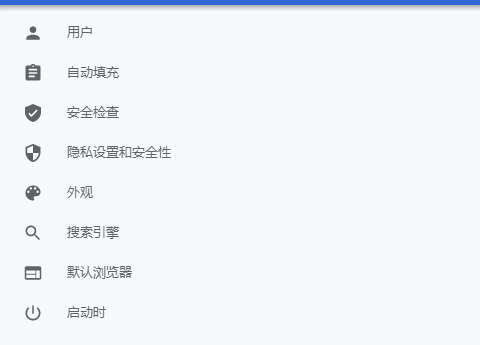
谷歌浏览器如何把钟爱的网站变成应用
你有没有想要知道的谷歌浏览器使用技巧呢呢,你知道谷歌浏览器如何把钟爱的网站变成应用吗?来了解谷歌浏览器把钟爱的网站变成应用的具体步骤,大家可以学习一下。